Googleアドセンスのアカウントを別アカウントに移行する方法!

こんにちは、いずみです。
今回は、グーグルアドセンスのアカウントを
別なグーグルアカウントに移行する方法に
ついて書いていきたいと思います。
本来、アドセンスアカウントは引き継ぐ
ことができないとされているのですが、
手順を追えばやり方はあります。
それでは、詳しく見ていきましょう!
アドセンスアカウントを移行する方法
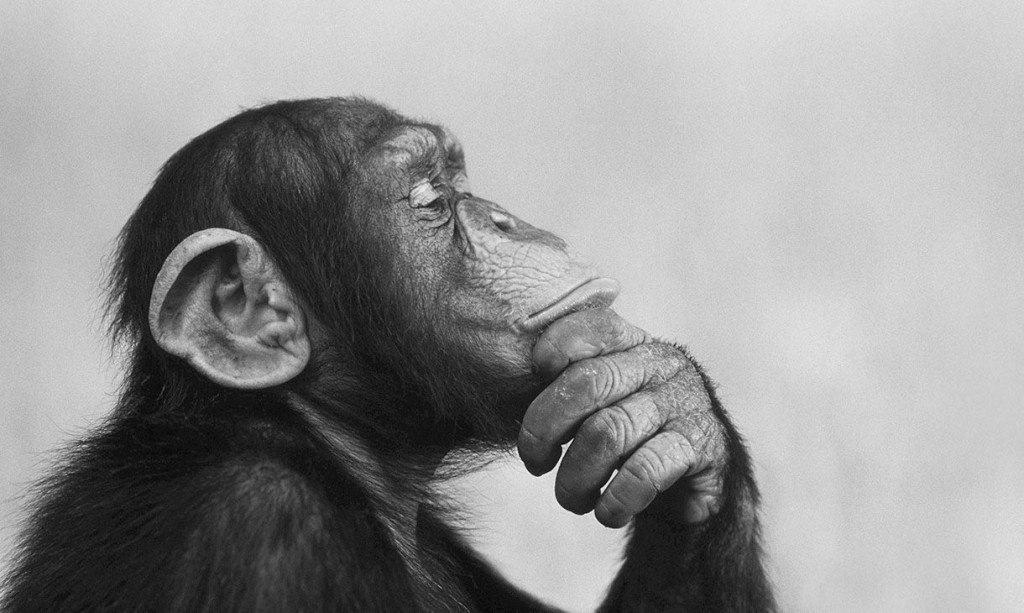
アドセンスアカウントは
1つのグーグルアカウント
に完全に紐づく形となっており、
別なグーグルアカウント取得しても
アドセンスの情報だけは引き継ぐことが
できないという決まりになっています。
ですが、手順を追って操作すれば
引き継ぎは実質可能です。
その方法とは、
別なグーグルアカウントに管理の権限を与える
→別アカウントを管理者に設定する
→元々のアカウントを管理者から削除
という流れになります。
間違っても
- 元のグーグルアカウントを削除
- アドセンスアカウントを削除して再申請
このようなことは絶対にしないでくださいw
とってもややこしいことになりますので。
ちなみに移行後、元々のアカウントを
削除する必要もとくにありません。
ぼくの場合は、仕事で使っている
グーグルアカウントが元々取得したときに
使っていたものと異なっているので、
今は普段使いのアカウントにアドセンスの
管理権限を設定しています。
それでは、やり方を説明していきますね☆
アカウント移行の具体的な手順

まずはアドセンスにログインしましょう。
左上にあるメニューを表示するための
「三」に近いマークをクリックします。
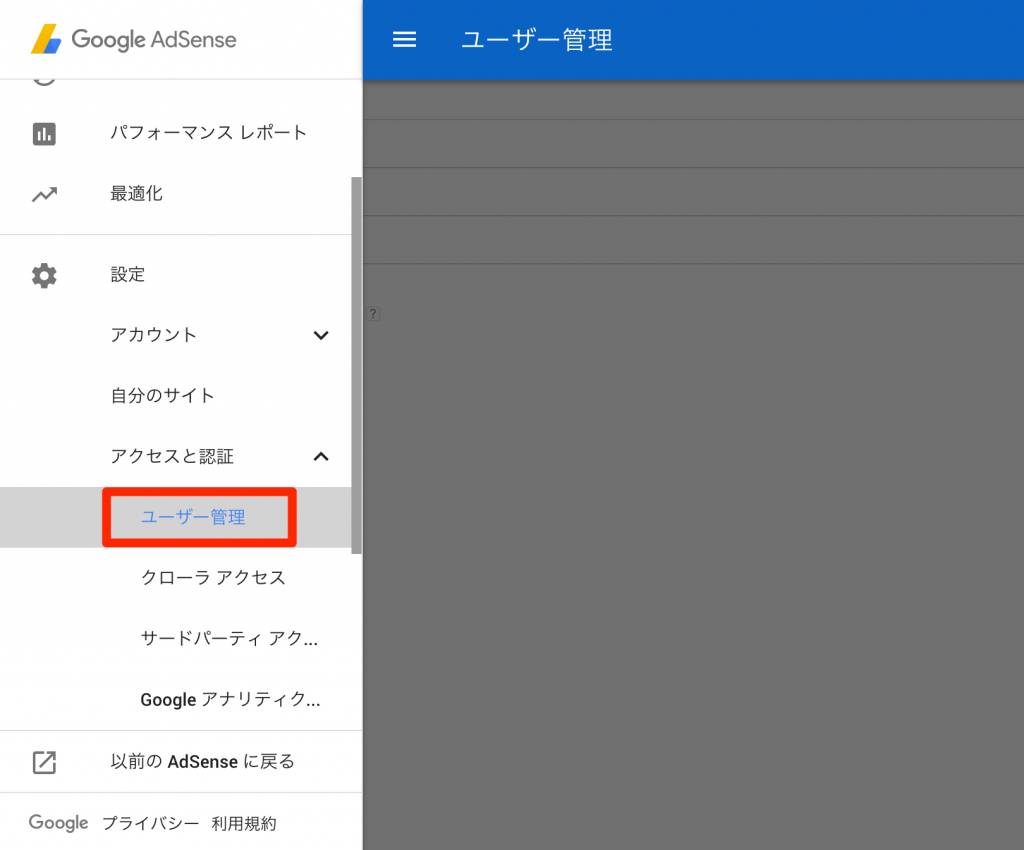
そこで「設定」→「アカウント」→
「アクセスと認証」→「ユーザー管理」
という順に進んでいってください。

この画面ではユーザーとして登録された
グーグルアカウントが表示されているので、
一番下の枠に追加したいグーグルアカウント
のメールアドレスを打ち込み、「招待」を
クリックしましょう。
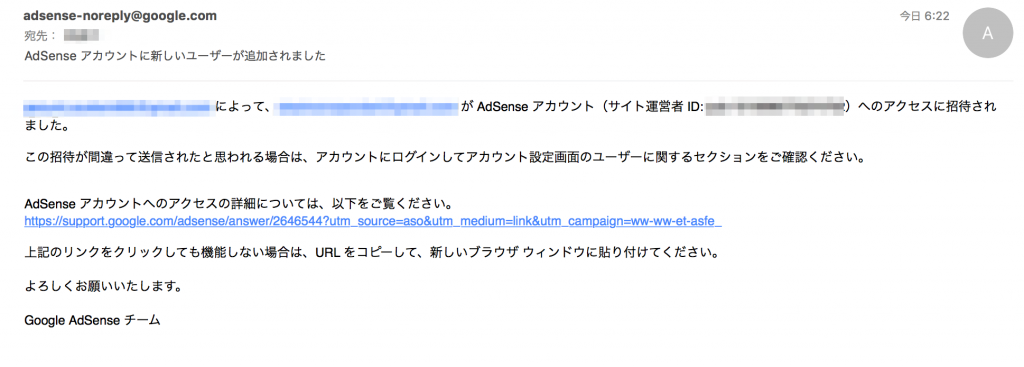
すると、現在の管理アカウントに
このようなメールが届きます。
「招待したけど間違い無いか?大丈夫?」
という確認メールですね。
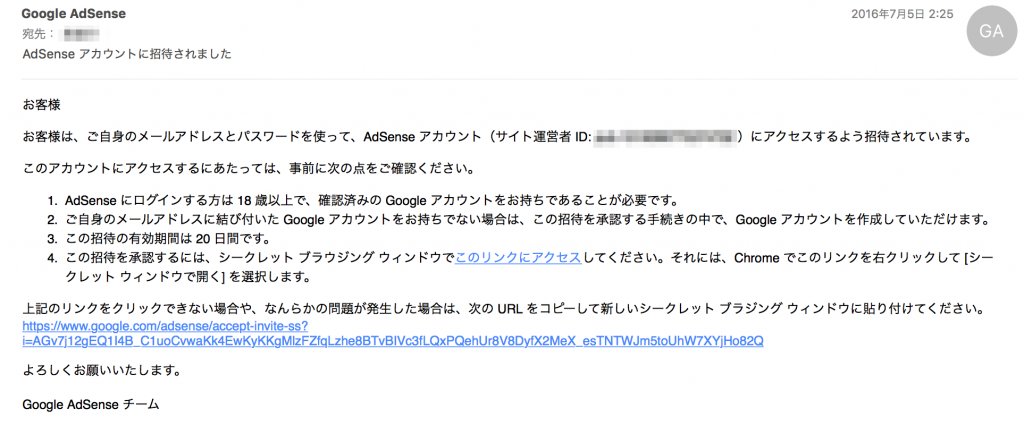
招待されたほうのアカウントには
このようなメールが届きます。
メールのリンクを「シークレットウインドウ」
で開いてくださいという指示がありますね。
右クリックすると
“シークレットウインドウでリンクを開く”
というのがありますのでそれを使ってください。

開くとこんな画面になりますので
青文字のリンクをクリックしましょう。

こんな画面が出れば管理者の追加が
うまくいった状態です。
追加されたアカウントからログイン
できるようになっているか確認しましょう。
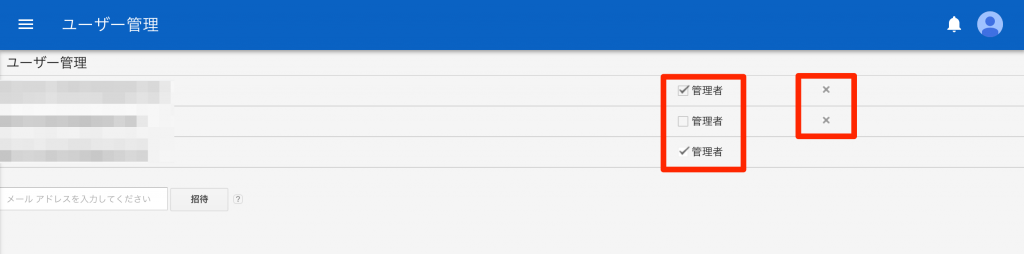
左の赤ワクで囲った部分の、
「管理者」にチェックを入れると
アカウントを管理できるようになります。
右の赤ワクで囲った部分の
「×」をクリックすると、
管理者と指定されているアカウントを
外すことができます。
ここで元々削除したかったアカウント
の登録を削除するといいでしょう。
(削除しなくても大丈夫です)
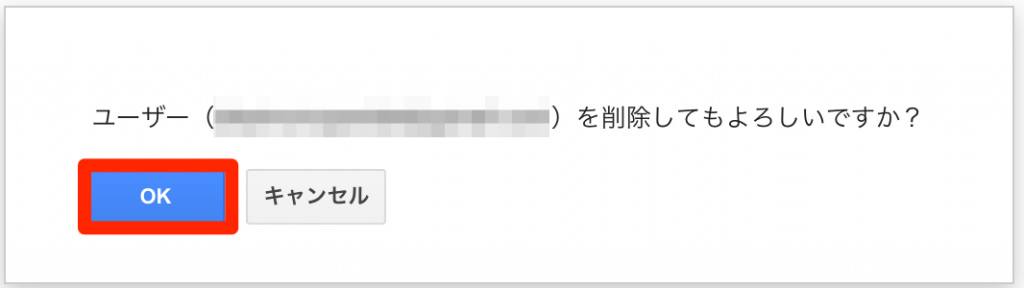
「×」をクリックするとこのような画面に
なりますので、「OK」をクリックしてください。
これで実質、管理するアカウントが
変更になった形になります。
まとめ

アドセンスの管理アカウントを移行したい
ときには、絶対にアドセンスアカウントや
元々のグーグルアカウントを削除しないこと。
消したからといって再審査をすぐに
行うことはできません。
グーグルに問い合わせをして云々カンヌン…
と明らかにムダな時間が結構長く発生します。
そうではなくて新しいアカウントに
管理権限を与えて、それから元々の
ものを削除するようにしましょう。
このほかにもアドセンスに関することや
ブログで稼ぐ方法については
無料メール講座で公開しています♪
全26冊、約500ページの
アドセンスで稼ぐための“教科書”も
今だけ無料でプレゼントしています!
以下のリンクからぜひ、
今のうちに手に入れておいてくださいね◎